
Bella

Deze les is door
mij gemaakt in PSPX3
De originele les vind je
hier
Materiaal
hier
Plaats alles in een map naar keuze
Filters
Filters Unlimited
Bkg Designers Kaleidoscope (importeren in FU)
Mura's Seamless
Simple
VanDerLee - Unplugged-X
FM Tile Tools
AAA Frames
Graphics Plus
RSC FilterPack
DC Special
***
1
Open de afbeelding "Colors" - dit zijn de kleuren waar we mee werken
2
Materialenpalet - zet de voorgrondkleur op #dcabc4 en de achtergrondkleur op
#3a626c
3
Open een nieuwe transparante afbeelding van 800 x 550 pixels
4
Effecten - insteekfilters - Medhi - Wavy Lab 1.1
kleur 1 = #dcabc4
kleur 2 = #3a626c
kleur 3 = #d7d5db
kleur 4 = #8b8698
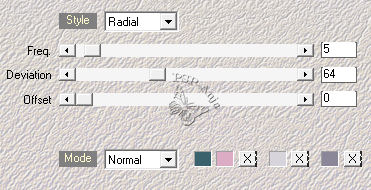
5
Aanpassen - vervagen - gaussiaanse vervaging - bereik 20
6
Effecten - insteekfilters - Filters - Bkg Designers Kaleidoscope - Kaleidoscope
Butterfly
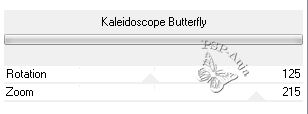
7
Aanpassen - scherpte - verscherpen
8
Effecten - afbeeldingseffecten - naadloze herhaling
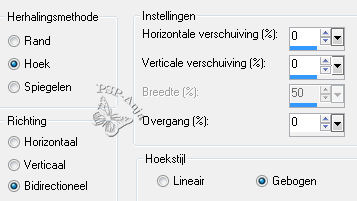
9
Selectiegreedschap lasso - van punt tot punt - en maak een selectie zoals hier
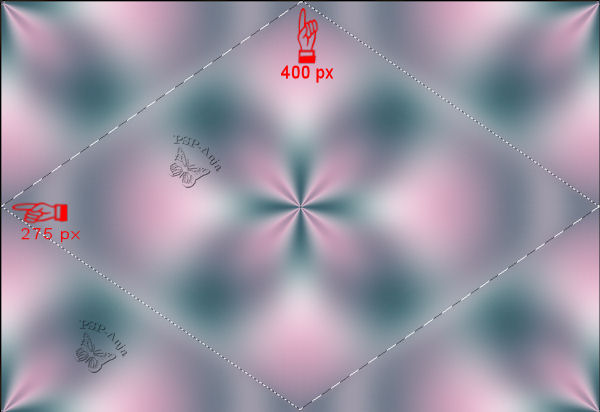
10
Lagen - nieuwe rasterlaag
11
Vul de selectie met dit voor - achtergrondverloop
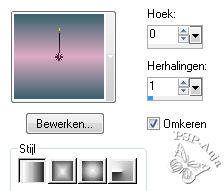
12
Selecties - wijzigen - inkrimpen - 25 pixels
13
Druk de delete
14
Selecties - niets selecteren
15
Effecten - insteekfilters - VanDerLee - Unplugged-X - TV Inline - standaard
16
Effecten - insteekfilters - Simple - Pizza Slice Mirror
17
Selectiegereedschap rechthoek - selecteer dit deeltje
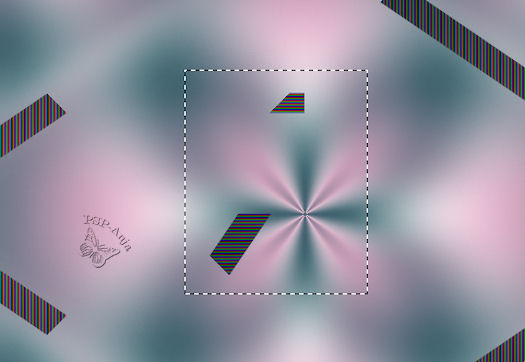
18
Druk op delete
19
Selecties - niets selecteren
20
Effecten - insteekfilters - Mura's Seamless - Emboss at Alpha - standaard
21
Effecten - insteekfilters - Toadies - What are you?

22
Effecten - 3D effecten - slagschaduw
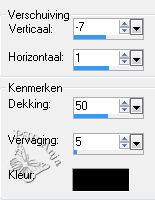
23
Lagenpalet - activeer rasterlaag 1
24
Effecten - insteekfilters - DC Special - Book

25
Effecten - insteekfilters - RCS Filter Pack - RSC TripleExposure
![]()
Je hebt nu dit
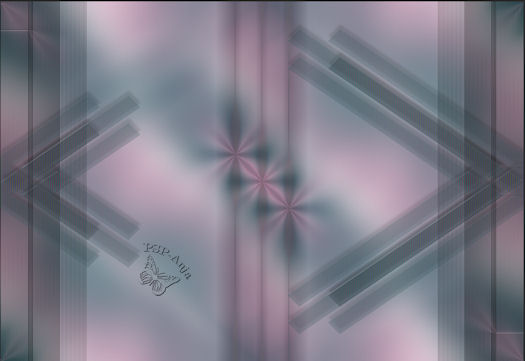
26
Effecten - insteekfilters - FM Tile Tools - Blend Emboss
27
Lagen - dupliceren
28
Effecten - insteekfilters - AAA Frames - Foto Frame
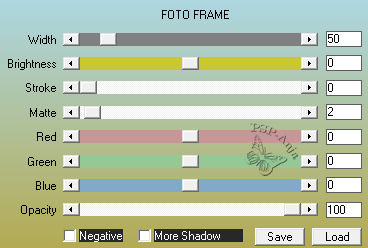
29
Afbeelding - formaat wijzigen - 85% - geen vinkje bij alle lagen
30
Selecteer met je toverstokje de transparante rand (maak de andere 2 lagen even
onzichtbaar zodat het gemakkelijker gaat)
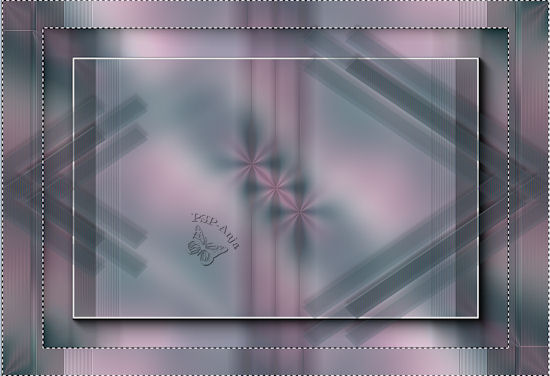
31
Selecties - omkeren
32
Effecten - 3D effecten - slagschaduw

33
Selecties - niets selecteren
34
Selectiegereedschap rechthoek - maak een selectie zoals hier
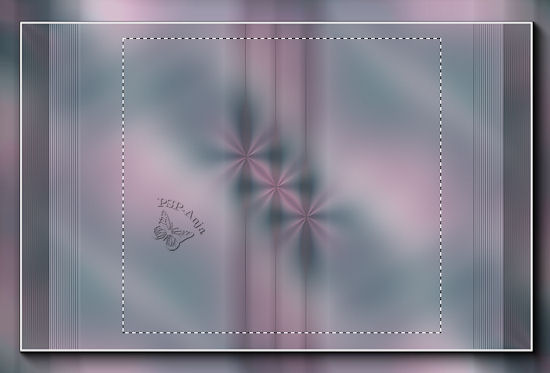
35
Bewerken - kopiŽren
Bewerken - plakken als nieuwe afbeelding
36
Lagen - masker laden/opslaan - masker laden van schijf "20-20"
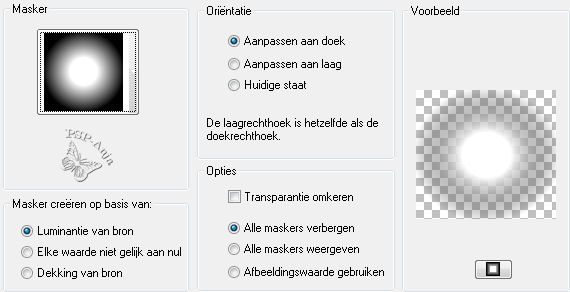
37
Lagen - samenvoegen - groep samenvoegen
38
Bewerken - kopiŽren
Activeer je werkje
Bewerken - plakken als nieuwe laag
39
Schuif de laag een stukje naar links (zie voorbeeld)
40
Lagenpalet - zet de laagdekking op 75
41
Lagen - dupliceren
42
Schuif de laag naar rechts (zie voorbeeld)
43
Lagenpalet - activeer Kopie van Raster 1
44
Selectiegereedschap rechthoek - maak een selectie zoals hier
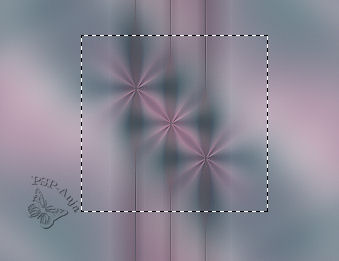
45
Aanpassen - scherpte - nog scherper
46
Selecties - niets selecteren
Je afbeelding ziet er nu zo uit
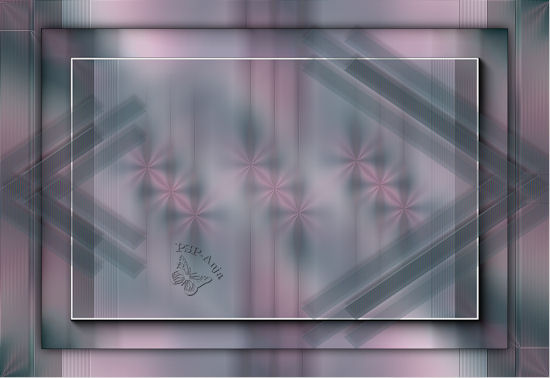
47
Open de afbeelding "Bella text"
48
Bewerken - exporteren - aangepast penseel
49
Activeer je werkje
50
Lagen - nieuwe rasterlaag
51
Gereedschap penseel - activeer de brush "Bella text"
52
Stempel met #dcabc4 op je afbeelding
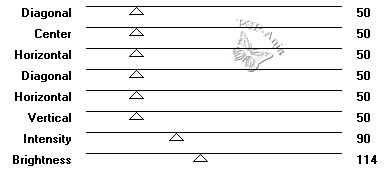
53
Effecten - 3D effecten - slagschaduw
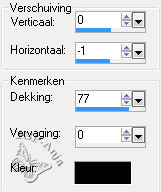
54
Lagenpalet - zet de laagdekking op 82
55
Effecten - insteekfilters - Graphics Plus - Cross Shadow
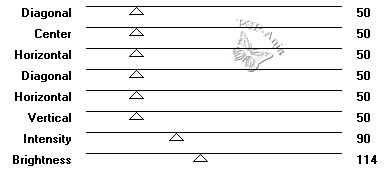
56
Afbeelding - rand toevoegen - 4 pixels wit
Afbeelding - rand toevoegen - 7 pixels contrasterende kleur
57
Selecteer met je toverstokje de rand
58
Vul de selectie met dit voor - achtergrondverloop
59
Effecten - insteekfilters - Graphics Plus - Cross Shadow
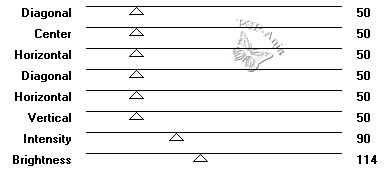
60
Selecties - niets selecteren
61
Open de tube "001marytutorial"
Bewerken - kopiŽren
Activeer je werkje
Bewerken - plakken als nieuwe laag
62
Afbeelding - formaat wijzigen - 95% - geen vinkje bij alle lagen
63
Schuif de tube op de plaats en wis het watermerk weg
64
Aanpassen - scherpte - verscherpen
65
Effecten - 3D effecten - slagschaduw
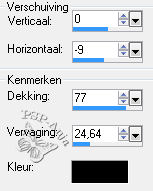
66
Lagen - samenvoegen - alle lagen samenvoegen
67
Plaats je naam of watermerk
68
Opslaan als jpg